Μία από τις πρώτες υπηρεσίες streaming που εισήλθαν στη σφαίρα του απεριόριστου περιεχομένου είναι το Netflix. Επιπλέον, μπορείτε πλέον να έχετε πρόσβαση στο Netflix απευθείας από την τηλεόραση Vizio TV σας.
Όποιο πακέτο συνδρομής Netflix και αν επιλέξετε, μπορείτε να έχετε πρόσβαση σε μια τεράστια ποικιλία τηλεοπτικών σειρών και ταινιών χωρίς να χρειάζεται να υπομένετε τα ενοχλητικά διαφημιστικά διαλείμματα.
Το Netflix είναι μια υπηρεσία streaming χωρίς την οποία πολλοί ιδιοκτήτες τηλεοράσεων Vizio δεν μπορούν να ζήσουν και οι τηλεοράσεις Vizio είναι εξαιρετικές επειδή σας επιτρέπουν να κατεβάζετε πολλές δημοφιλείς εφαρμογές streaming, όπως το Netflix.
Τι συμβαίνει όμως όταν ξαφνικά σταματήσει να λειτουργεί σωστά; Συνεχίστε να διαβάζετε για να μάθετε πώς να διορθώσετε προβλήματα αναπαραγωγής, φόρτωσης ή σύνδεσης του Netflix.
Η τηλεόραση Vizio δεν μπορεί να αποκτήσει πρόσβαση στο Netflix
Το Netflix έχει μια σημαντική βάση χρηστών και είναι ένα πολύ γνωστό εμπορικό σήμα ροής. Στις έξυπνες τηλεοράσεις Vizio, ορισμένες από αυτές κάνουν streaming Netflix.
Στην έξυπνη τηλεόρασή τους Vizio, ωστόσο, αρκετοί χρήστες παραπονέθηκαν πρόσφατα ότι δεν μπορούν να έχουν πρόσβαση στο Netflix χωρίς πρόβλημα.
Αντιμετωπίζουν προβλήματα όπως συντριβή, buffering, καθυστέρηση, πάγωμα και προβλήματα μαύρης οθόνης.
Βεβαιωθείτε ότι η τηλεόρασή σας είναι συνδεδεμένη σε δίκτυο με επαρκή ταχύτητα λήψης, πραγματοποιήστε κύκλο λειτουργίας στην τηλεόραση ή κάντε επαναφορά εργοστασιακών ρυθμίσεων στην τηλεόρασή σας, εάν το Netflix δεν αναπαράγεται, δεν φορτώνεται ή δεν συνδέεται.
Για να επαναφέρετε το Netflix σε λειτουργία, χρησιμοποιήστε αυτές τις διαδικασίες αντιμετώπισης προβλημάτων.
- Πρέπει να πατήσετε το κουμπί “Μενού” στο τηλεχειριστήριο και να επιλέξετε “Δίκτυο” από το μενού που εμφανίζεται στην οθόνη της τηλεόρασής σας για να ελέγξετε την κατάσταση του δικτύου στην τηλεόραση Vizio.
- Στη συνέχεια, θα επιλέξετε “Δοκιμή δικτύου/Δοκιμή σύνδεσης”, η οποία θα καταδείξει αν η τηλεόρασή σας έχει την απαραίτητη ταχύτητα λήψης ή σύνδεση για τη λειτουργία προγραμμάτων όπως το Netflix.
Το Netflix δεν αναπαράγεται στην τηλεόραση Vizio
Εάν το Netflix δεν αναπαράγεται στην τηλεόραση Vizio, το πρόβλημα μπορεί να είναι η σύνδεση δικτύου. Για την αντιμετώπιση προβλημάτων, ελέγξτε αν άλλες συσκευές που είναι συνδεδεμένες στο ίδιο δίκτυο μπορούν να λειτουργήσουν σωστά, κάντε επανεκκίνηση του δρομολογητή σας ή επαναφέρετε την τηλεόρασή σας στις προεπιλεγμένες εργοστασιακές ρυθμίσεις για να αρχίσει να παίζει το Netflix.
Εάν το Netflix δεν αναπαράγεται στην τηλεόραση Vizio, ελέγξτε πρώτα αν το δίκτυό σας λειτουργεί σωστά σε μια άλλη συσκευή. Φέρτε έναν φορητό υπολογιστή ή ένα τηλέφωνο που είναι συνδεδεμένο στο ίδιο δίκτυο με την τηλεόρασή σας στο ίδιο δωμάτιο όπου βρίσκεται η τηλεόρασή σας.
Η τηλεόραση θα πρέπει να μπορεί να συνδεθεί εάν η συσκευή στο ίδιο δίκτυο λειτουργεί όπως πρέπει. Εάν όχι, ο δρομολογητής σας μπορεί να αντιμετωπίζει προβλήματα.
| 1. Βεβαιωθείτε ότι το Netflix είναι συμβατό με την τηλεόραση Vizio της εταιρείας σας. | Πολλές παλιές τηλεοράσεις Vizio έχασαν τη δυνατότητά τους να χρησιμοποιούν την εφαρμογή Netflix στα τέλη της δεκαετίας του 2010. Ο κύριος όγκος αυτών των τηλεοράσεων είναι εξοπλισμένος με απαρχαιωμένους επεξεργαστές που δεν μπορούν να εκτελέσουν την εφαρμογή Netflix. Η απενεργοποίηση και επαναλειτουργία της τηλεόρασης Vizio μπορεί να λύσει τυχόν προβλήματα που αντιμετωπίζετε με το NetFlix, καθώς και άλλα ζητήματα και δυσλειτουργίες. |
| 2. Ανακύκλωση λειτουργίας της τηλεόρασης Vizio | Η απενεργοποίηση και εκ νέου ενεργοποίηση της τηλεόρασής σας Vizio μπορεί να λύσει τυχόν προβλήματα που έχετε με το NetFlix, καθώς και άλλα ζητήματα και δυσλειτουργίες. |
| 3. Αποσύνδεση του δρομολογητή Vizio, του μόντεμ και της τηλεόρασης από την πρίζα | Ο δρομολογητής Vizio, το μόντεμ και η τηλεόραση πρέπει να αποσυνδεθούν για τη διάγνωση αλλά όχι για την επίλυση του προβλήματος Netflix. |
| 4. Εκτελέστε μια δοκιμή ταχύτητας διαδικτύου | Λόγω της υποτονικής συνδεσιμότητας, το Netflix και άλλες υπηρεσίες ροής ενδέχεται να έχουν τακτικά προβλήματα buffering. Το χειρότερο σενάριο είναι όταν η σύνδεσή σας στο διαδίκτυο είναι πολύ αργή ή ακανόνιστη για να συνδεθείτε ακόμη και με τους διακομιστές του Netflix. |
| 5. Χρήση της διαδικασίας σύνδεσης και αποσύνδεσης από το Netflix | Κάνοντας check out και επιστρέφοντας στην εφαρμογή Netflix, μπορείτε να διορθώσετε τυχόν προσωρινά προβλήματα του Netflix και να επανέλθετε στο πρόγραμμα. |
| 6. Ενημερώστε το υλικολογισμικό της τηλεόρασής σας Vizio | Στο παρελθόν, μπορούσαν να χρησιμοποιηθούν μόνο οι τηλεοράσεις Vizio που λάμβαναν αυτόματες ενημερώσεις. Το μόνο που πρέπει να κάνετε είναι να διατηρήσετε την τηλεόρασή σας συνδεδεμένη- τα υπόλοιπα θα διεκπεραιωθούν αυτόματα. |
| 7. Καθαρισμός της κρυφής μνήμης στην τηλεόρασή σας | Στην τηλεόραση Vizio, δεν υπάρχει πολύς αποθηκευτικός χώρος. Εξαιτίας αυτού, θα μπορούσε να συγκεντρώσει cache και δεδομένα από διάφορα προγράμματα που φιλοξενεί η συσκευή, συμπεριλαμβανομένης της εφαρμογής Netflix. |
| 8. Απενεργοποιήστε το VPN σας | Εάν χρησιμοποιείτε ένα VPN που το Netflix έχει καταφέρει να μπλοκάρει, πιθανότατα δεν θα μπορείτε να έχετε πρόσβαση στο περιεχόμενο ροής σας. |
| 9. Επαναφέρετε τις εργοστασιακές ρυθμίσεις της τηλεόρασής σας | Δοκιμάσαμε όλες τις γρήγορες θεραπείες, οπότε ήρθε η ώρα να επιχειρήσουμε κάτι ακόμα: μια επαναφορά εργοστασιακών ρυθμίσεων. Ως αποτέλεσμα, όλες οι ρυθμίσεις της τηλεόρασής σας, συμπεριλαμβανομένων εκείνων για την εφαρμογή Netflix, θα διαγραφούν. |
| 10. Netflix στην τηλεόραση Vizio: Επανεγκατάσταση και απεγκατάσταση | Η επανεγκατάσταση της εφαρμογής Netflix στην τηλεόραση Vizio είναι μια ακόμη αποτελεσματική επισκευή για τη μη λειτουργία της εφαρμογής Netflix. |
Γιατί δεν λειτουργεί το Netflix στην έξυπνη τηλεόραση Vizio;
Μία από τις αιτίες που παραθέτουμε παρακάτω μπορεί να προκαλέσει τη διακοπή της σωστής λειτουργίας του Netflix.
- Προβλήματα σύνδεσης στο διαδίκτυο.
- Ξεπερασμένη εφαρμογή.
- Ξεπερασμένο λογισμικό σε μια συσκευή.
- Μια στιγμιαία δυσλειτουργία.
- Διακοπή λειτουργίας στο Netflix.
- Προβλήματα μνήμης με τις τηλεοράσεις Vizio.


Πώς μπορώ να διορθώσω τα προβλήματα του Netflix στην έξυπνη τηλεόραση Vizio;
1. Βεβαιωθείτε ότι το Netflix είναι συμβατό με την τηλεόραση Vizio της εταιρείας σας.
Στα τέλη της δεκαετίας του 2010, αρκετές vintage τηλεοράσεις Vizio έχασαν την ικανότητά τους να χρησιμοποιούν την εφαρμογή Netflix. Η πλειονότητα αυτών των τηλεοράσεων διαθέτει απαρχαιωμένους επεξεργαστές που δεν είναι σε θέση να υποστηρίξουν την εφαρμογή Netflix. Κατά πάσα πιθανότητα, αυτά τα μοντέλα δεν θα είναι ποτέ ξανά συμβατά με το Netflix.
2. Κύκλωμα λειτουργίας της τηλεόρασης Vizio
Η ταχύτερη και απλούστερη λύση για να διορθώσετε τις δυσκολίες του NetFlix, καθώς και άλλες βλάβες και δυσλειτουργίες της τηλεόρασης Vizio, είναι να την απενεργοποιήσετε και να την ενεργοποιήσετε ξανά. Μην υποτιμάτε τα οφέλη που μπορεί να έχει η ανακύκλωση ρεύματος στο σύστημά σας, παρόλο που μπορεί να μη σας φαίνονται πολλά.
Κάντε τα εξής για να επανεκκινήσετε την τηλεόραση Vizio:
- Απενεργοποιήστε πρώτα την τηλεόραση Vizio.
- Αφαιρέστε το καλώδιο τροφοδοσίας από την τηλεόρασή σας και περιμένετε περίπου δύο λεπτά προτού το επανασυνδέσετε.
- Κάντε επανεκκίνηση της τηλεόρασής σας και ανοίξτε την εφαρμογή Netflix.
- Επαληθεύστε την τηλεόραση Vizio για να δείτε αν η εφαρμογή είναι τώρα ενεργή.
3. Αποσυνδέστε το δρομολογητή Vizio, το μόντεμ και την τηλεόραση από την πρίζα.
- Απενεργοποιήστε καθεμία από τις τρεις συσκευές σας.
- Αποσυνδέστε καθεμία από αυτές από την παροχή ρεύματος.
- Συνδέστε τις συνδέσεις και των τριών συσκευών σας αφού αποσυνδέσετε μία από αυτές και, στη συνέχεια, περιμένετε περίπου πέντε λεπτά.
- Ενεργοποιήστε την τηλεόρασή σας και δείτε αν μπορείτε τώρα να κάνετε με επιτυχία streaming χρησιμοποιώντας το Netflix.
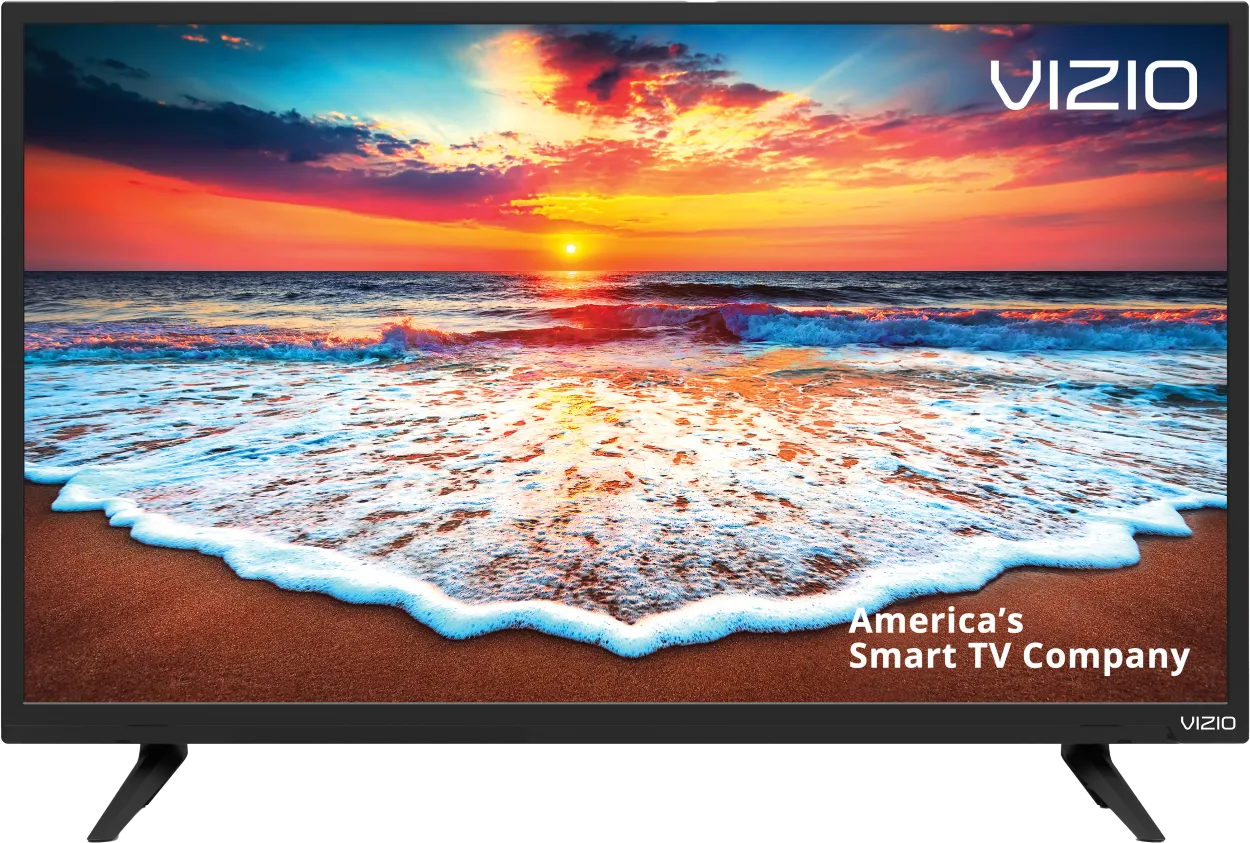
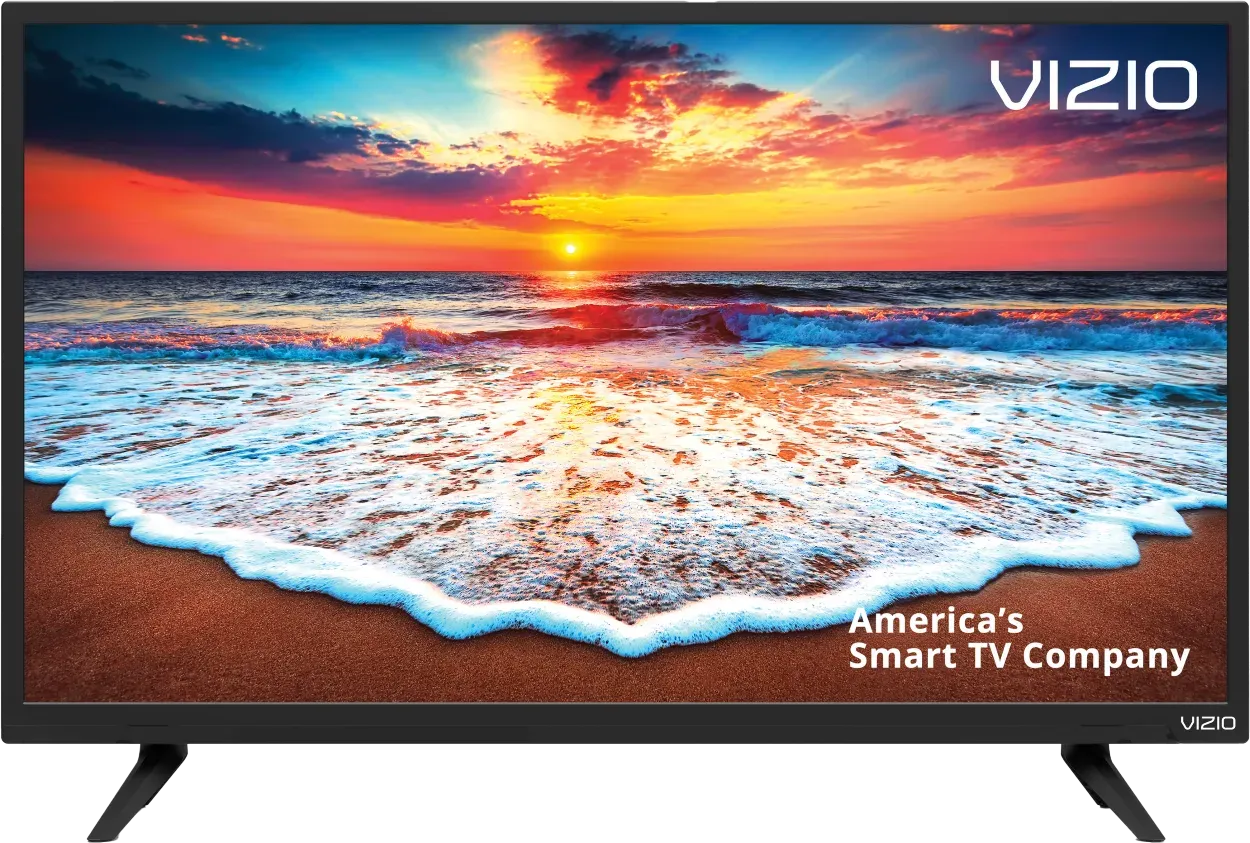
Vizio TV
4. Εκτελέστε μια δοκιμή ταχύτητας διαδικτύου
Το Netflix και άλλες εφαρμογές ροής ενδέχεται να έχουν συχνά δυσκολίες buffering λόγω αργής συνδεσιμότητας. Στις χειρότερες περιπτώσεις, η σύνδεσή σας στο διαδίκτυο μπορεί να είναι πολύ αργή ή ασταθής για να φτάσει ακόμη και στους διακομιστές του Netflix.
Στον υπολογιστή ή το τηλέφωνό σας, μπορείτε να ελέγξετε την ταχύτητα του διαδικτύου σας. Βεβαιωθείτε ότι η συσκευή που χρησιμοποιείτε είναι συνδεδεμένη στο ίδιο δίκτυο με την τηλεόρασή σας. Αυτό συνεπάγεται επίσης την απενεργοποίηση των δεδομένων κινητής τηλεφωνίας και την αποκλειστική χρήση WiFi στο τηλέφωνό σας.
Για κανονική ροή, θα χρειαστείτε ρυθμούς τουλάχιστον 3-4 Mbps και για HD, 5-8 Mbps. Αν οι ταχύτητές σας είναι μικρότερες, θα πρέπει να:
- Αναζητήστε πιθανές πηγές παρεμβολών (π.χ. πολλούς τοίχους μεταξύ του δρομολογητή σας και της τηλεόρασής σας).
- Να απενεργοποιήσετε το δρομολογητή σας (βλ. επόμενη ενότητα).
- Αν έχετε προβλήματα δικτύου ή πιστεύετε ότι χρειάζεστε μια ενημέρωση, μιλήστε με τον πάροχο υπηρεσιών διαδικτύου.
5. Χρήση της διαδικασίας σύνδεσης και αποσύνδεσης από το Netflix
Μπορείτε να επιλύσετε τυχόν στιγμιαία προβλήματα του Netflix και να επανέλθετε στη σωστή πορεία κάνοντας αποσύνδεση και επανασύνδεση στην εφαρμογή Netflix.
Για να αποσυνδεθείτε από το Netflix στην τηλεόραση Vizio, ακολουθήστε τα εξής βήματα:
- Ανοίξτε το πρόγραμμα Netflix στην τηλεόρασή σας.
- Μεταβείτε στο μενού Home (Αρχική σελίδα) της τηλεόρασής σας και επιλέξτε Settings (Ρυθμίσεις).
- Επιλέξτε την επιλογή Αποσύνδεση αφού βρείτε την επιλογή Επαναφορά/Αποσύνδεση/Απενεργοποίηση.
- Θα εμφανιστεί ένα αναδυόμενο παράθυρο- επιλέξτε Ναι για να επιβεβαιώσετε την αποσύνδεση.
Για να συνδεθείτε στο Netflix στην τηλεόραση Vizio, ακολουθήστε τα παρακάτω βήματα:
- Για να ανοίξετε το πρόγραμμα, επιλέξτε το σύμβολο Netflix από το αρχικό μενού της τηλεόρασής σας.
- Χρησιμοποιήστε το τηλεχειριστήριό σας για να εισαγάγετε τον κωδικό πρόσβασής σας και τη διεύθυνση ηλεκτρονικού ταχυδρομείου που είναι συνδεδεμένη με το λογαριασμό σας.
- Συνδεθείτε για να δείτε αν τα προβλήματά σας έχουν αποκατασταθεί.
6. Ενημερώστε το υλικολογισμικό της τηλεόρασής σας Vizio
Παρόμοια με τις αναβαθμίσεις εφαρμογών, οι ενημερώσεις υλικολογισμικού μπορούν συχνά να σας βοηθήσουν με προβλήματα εφαρμογών τηλεόρασης.
Στο παρελθόν ενδέχεται να έχουν χρησιμοποιηθεί μόνο αυτόματα ενημερωμένες τηλεοράσεις Vizio. Το μόνο που χρειάζεται να κάνετε είναι να διατηρήσετε την τηλεόρασή σας σε απευθείας σύνδεση και αυτή θα φροντίσει για τα υπόλοιπα.
Το λογισμικό στις πιο πρόσφατες τηλεοράσεις Vizio Smartcast μπορεί ακόμα να εξαναγκαστεί χειροκίνητα, αλλά ενημερώνεται επίσης αυτόματα. Αν και δεν θα πρέπει να απαιτείται, το να το έχετε πρόχειρο είναι μια καλή ιδέα σε περίπτωση που η αυτόματη ενημέρωση αποτύχει και δεν σας ειδοποιήσει.
- Στο τηλεχειριστήριό σας, κάντε κλικ στα κουμπιά home ή V.
- Το σύστημα μπορεί να επιλεγεί από το μενού.
- Για να ελέγξετε για ενημερώσεις, κάντε κλικ.
- Περιμένετε μέχρι η τηλεόρασή σας να ελέγξει για ενημερώσεις.
- Εάν υπάρχει διαθέσιμη ενημέρωση, επιβεβαιώστε την εγκατάσταση.
7. Καθαρισμός της προσωρινής μνήμης στην τηλεόρασή σας
Δεν υπάρχει πολύς αποθηκευτικός χώρος στην τηλεόραση Vizio. Ως αποτέλεσμα, μπορεί να συσσωρεύει προσωρινή μνήμη και δεδομένα από πολλά προγράμματα που φιλοξενεί η συσκευή, συμπεριλαμβανομένης της εφαρμογής Netflix.
Σε αυτή την περίπτωση, η εκκαθάριση της προσωρινής μνήμης και των δεδομένων της εφαρμογής Netflix είναι απαραίτητη για να διασφαλιστεί μια απρόσκοπτη εμπειρία στην τηλεόραση Vizio. Δείτε πώς μπορείτε να διαγράψετε την προσωρινή μνήμη cache και τα δεδομένα από την εφαρμογή Netflix σε μια τηλεόραση Vizio:
- Χρησιμοποιώντας το τηλεχειριστήριο της τηλεόρασης Vizio, μεταβείτε στην Αρχική σελίδα.
- Βρείτε και αποκτήστε πρόσβαση στην ενότητα Εφαρμογές συστήματος του τμήματος Ρυθμίσεις> Εφαρμογές.
- Επιλέξτε το πρόγραμμα Netflix.
- Επιλέξτε την επιλογή. Αφαίρεση της προσωρινής μνήμης cache
- Επιλέξτε OK και, στη συνέχεια, επαληθεύστε ότι το τρέχον πρόβλημα έχει αντιμετωπιστεί.
8. Απενεργοποιήστε το VPN σας
Μπορείτε να παραλείψετε αυτό το βήμα αν δεν χρησιμοποιείτε εικονικό ιδιωτικό δίκτυο (VPN). Πιθανότατα δεν χρησιμοποιείτε ένα VPN αν δεν ξέρετε τι είναι αυτό.
Η πλειονότητα των παρόχων streaming προσπαθούν να περιορίσουν την κυκλοφορία VPN. Πιθανότατα δεν θα μπορείτε να έχετε πρόσβαση στο υλικό ροής σας αν χρησιμοποιείτε ένα VPN που το Netflix έχει καταφέρει να περιορίσει.
Η απενεργοποίηση του VPN και η εκ νέου δοκιμή της σύνδεσης είναι η απλούστερη προσέγγιση για να το επαληθεύσετε αυτό.
9. Επαναφορά εργοστασιακών ρυθμίσεων της τηλεόρασής σας
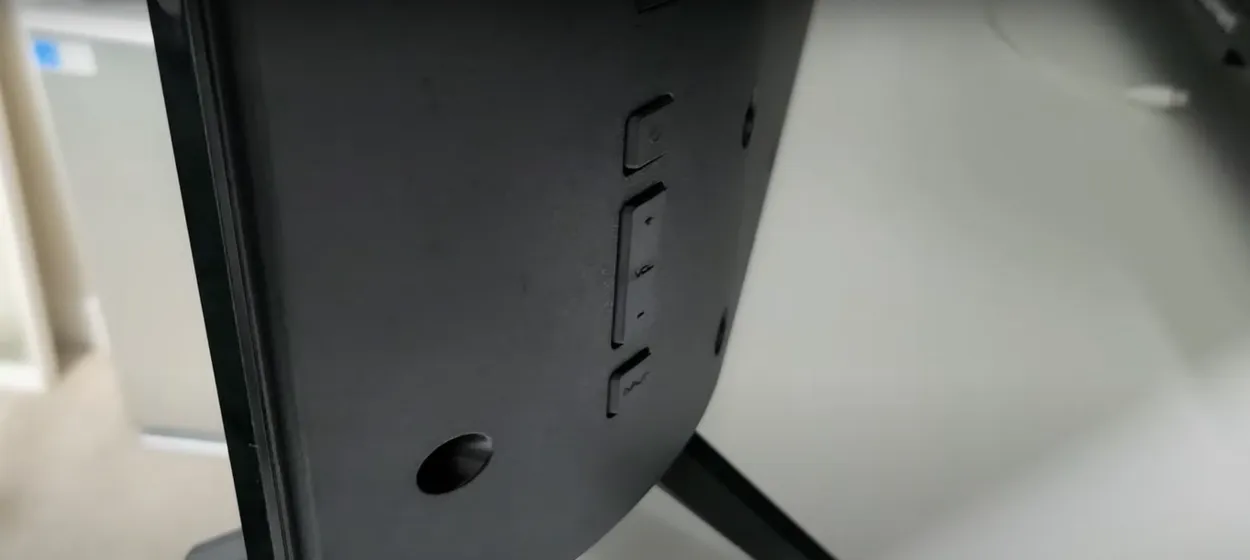

Back of A Vizio TV
Ήρθε η ώρα να δοκιμάσετε μια τελευταία λύση επειδή εξαντλήσαμε όλες τις απλές λύσεις: την επαναφορά εργοστασιακών ρυθμίσεων. Όλες οι ρυθμίσεις της τηλεόρασής σας, συμπεριλαμβανομένων εκείνων για την εφαρμογή Netflix, θα διαγραφούν ως αποτέλεσμα. Μπορεί όμως να θεραπεύσει τα προβλήματα της εφαρμογής streaming, αν διαγράψετε όλες τις ρυθμίσεις και τα δεδομένα της εφαρμογής.
- Στο τηλεχειριστήριό σας, κάντε κλικ στα κουμπιά home ή V.
- Το σύστημα μπορεί να επιλεγεί από το μενού.
- Κάντε κλικ στην επιλογή Επαναφορά & Διαχείριση.
- Επαναφέρετε την τηλεόραση στις εργοστασιακές προεπιλογές κάνοντας κλικ.
- Εισάγετε τον κωδικό πρόσβασης για τον γονικό κωδικό. Εάν δεν τον έχετε ορίσει ποτέ κάπου αλλού, αυτός θα είναι 0000.
- Επιλέξτε Επαναφορά.
- Αφήστε την τηλεόραση να μηδενιστεί πλήρως και ενεργοποιήστε την ξανά για λίγα λεπτά.
10. Netflix στην τηλεόραση Vizio: Επανεγκατάσταση και απεγκατάσταση
Μια άλλη αποτελεσματική μέθοδος για να διορθώσετε την εφαρμογή Netflix που δεν λειτουργεί στην τηλεόραση Vizio είναι να απεγκαταστήσετε και να επανεγκαταστήσετε την εφαρμογή.
Ακολουθεί ο τρόπος με τον οποίο πρέπει να προσεγγίσετε την όλη διαδικασία:
- Μεταβείτε στο App Store στην τηλεόρασή σας.
- Εντοπίστε την εφαρμογή Netflix επιλέγοντας την επιλογή Οι εφαρμογές μου.
- Για να αφαιρέσετε μια εφαρμογή από την τηλεόρασή σας, επιλέξτε την και επιλέξτε Διαγραφή από το μενού.
- Επιστρέψτε στο App Store στην τηλεόρασή σας και αναζητήστε εκεί την εφαρμογή Netflix.
- Στην τηλεόρασή σας, κατεβάστε και εγκαταστήστε την.
- Εκκινήστε την εφαρμογή, συνδεθείτε και, στη συνέχεια, δείτε αν μπορείτε να τη χρησιμοποιήσετε αποτελεσματικά στην τηλεόρασή σας σε αυτό το σημείο.
Άλλες συχνές ερωτήσεις
Πόσο ανθεκτικές είναι συνήθως οι τηλεοράσεις Vizio;
Απάντηση: Οι τηλεοράσεις της Vizio είναι γνωστό ότι επιβιώνουν όσο και οι τηλεοράσεις άλλων γνωστών κατασκευαστών. Όταν την αφήνετε απενεργοποιημένη για λίγες ώρες κατά τη διάρκεια της ημέρας, η τυπική τηλεόραση Vizio θα πρέπει να διαρκέσει 5-8 χρόνια.
Γιατί η τηλεόρασή μου Vizio απενεργοποιείται συνεχώς μόνη της;
Απάντηση: Επειδή είναι ενεργοποιημένη η λειτουργία αυτόματης απενεργοποίησης. Η πλειονότητα των τηλεοράσεων Vizio διαθέτει επιλογή αυτόματης απενεργοποίησης. Μόλις τελειώσει η αντίστροφη μέτρηση, αυτό μετατρέπει τη συσκευή σας σε κατάσταση αναστολής λειτουργίας.
Μπορεί η τηλεόραση Vizio να λειτουργήσει χωρίς WiFi;
Απάντηση: Μια έξυπνη τηλεόραση Vizio μπορεί να χρησιμοποιηθεί χωρίς σύνδεση στο διαδίκτυο, αλλά μόνο για την εξαιρετικά υποτυπώδη λειτουργία της οθόνης. Χωρίς το διαδίκτυο, οι καταναλωτές δεν θα μπορούν να έχουν πρόσβαση σε δίκτυα ροής ή άλλες εφαρμογές έξυπνης τηλεόρασης, ακόμη και αν η τηλεόραση θα εξακολουθεί να λειτουργεί τηλεόραση έχει.
Συμπέρασμα
- Εάν το Netflix δεν αναπαράγεται, δεν φορτώνεται ή δεν συνδέεται, ελέγξτε αν η τηλεόρασή σας είναι συνδεδεμένη σε δίκτυο με αρκετά γρήγορη ταχύτητα λήψης και, στη συνέχεια, ενεργοποιήστε τη συσκευή ή κάντε επαναφορά εργοστασιακών ρυθμίσεων.
- Η εφαρμογή Netflix σταμάτησε να λειτουργεί σε μια χούφτα παλαιότερες τηλεοράσεις Vizio στα τέλη της δεκαετίας του 2010. Ένα μεγάλο ποσοστό αυτών των τηλεοράσεων διαθέτει απαρχαιωμένες CPU που δεν μπορούν να χειριστούν την εφαρμογή Netflix.
- Η απενεργοποίηση και επαναλειτουργία της τηλεόρασης Vizio είναι ο γρηγορότερος και ευκολότερος τρόπος επίλυσης των προβλημάτων NetFlix καθώς και άλλων προβλημάτων και δυσλειτουργιών.
- Λόγω του υποτονικού διαδικτύου, ενδέχεται να εμφανίζονται τακτικά προβλήματα buffering με το Netflix και άλλες υπηρεσίες streaming.
- Στο παρελθόν, επιτρεπόταν η χρήση μόνο τηλεοράσεων Vizio με αυτόματες ενημερώσεις. Διατηρήστε την τηλεόρασή σας στο δίκτυο και τα υπόλοιπα θα διεκπεραιωθούν για εσάς.
- Η τηλεόραση Vizio δεν διαθέτει μεγάλο αποθηκευτικό χώρο. Ως αποτέλεσμα, θα μπορούσε να συγκεντρώσει cache και πληροφορίες από διάφορα προγράμματα που φιλοξενεί η συσκευή, συμπεριλαμβανομένης της εφαρμογής Netflix.
- Εάν χρησιμοποιείτε ένα VPN που το Netflix έχει καταφέρει να μπλοκάρει, πιθανότατα δεν θα μπορείτε να έχετε πρόσβαση στο περιεχόμενο ροής σας.
- Η επανεγκατάσταση της εφαρμογής είναι ένας άλλος αποτελεσματικός τρόπος για την αποκατάσταση των προβλημάτων της εφαρμογής Netflix στην τηλεόραση Vizio.
Άλλα άρθρα
- Πού βρίσκεται το κουμπί λειτουργίας της τηλεόρασης Vizio; (Πλήρης οδηγός)
- Πώς να διορθώσετε τη συντριβή του Netflix (εύκολη λύση)
- Χρειάζεστε ένα Fire Stick με μια έξυπνη τηλεόραση; (Απάντηση)
Κάντε κλικ εδώ για να δείτε την έκδοση της οπτικής ιστορίας αυτού του άρθρου.
